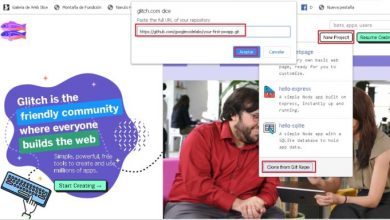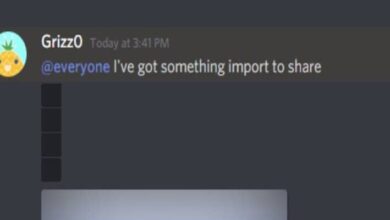Enregistrez tout ce que vous copiez dans le presse-papiers de Windows avec ClipLogger
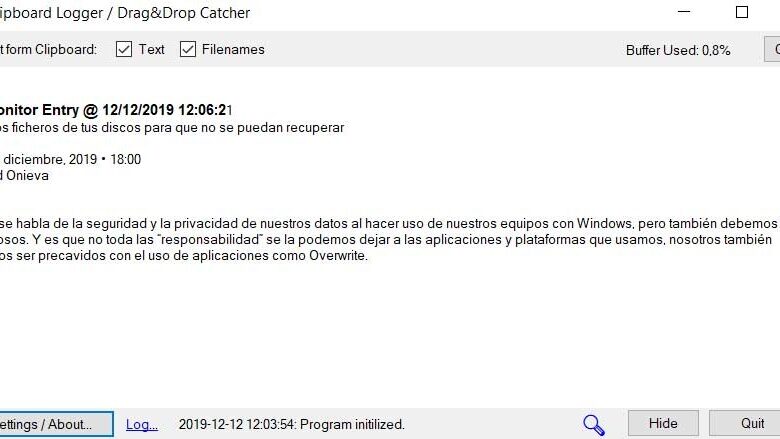
Le presse-papiers Windows fait partie de ces éléments qui nous accompagnent depuis de nombreuses années dans différentes versions du système d’exploitation. Bien que souvent cela passe presque inaperçu, la vérité est que son utilisation est basique dans le travail quotidien avec le PC .
En fait, si soudainement cette fonctionnalité disparaissait du logiciel Redmond , elle nous manquerait sûrement beaucoup. Ici, nous copions ou déplaçons toutes sortes de contenus rapidement et facilement, pour les emmener vers un autre emplacement ou programme. Dire qu’il n’est généralement pas nécessaire pour nous de garder une trace ou de gérer les entrées du presse-papiers .
De plus, il faut tenir compte du fait que bon nombre des applications qui effectuent ces tâches et que l’on trouve sur Internet sont généralement de nature malveillante. Avec tout et avec lui, si ce que nous voulons, c’est pouvoir gérer tout ce que nous copions dans le presse-papiers Windows mentionné et sans danger, nous vous donnerons une bonne solution pour cela. Par conséquent, ci-dessous, nous parlerons de l’application appelée ClipLogger .
Enregistrez toutes les entrées que nous faisons dans le presse-papiers
Il s’agit d’un programme gratuit et portable que nous pouvons télécharger à partir de ce lien afin de conserver un enregistrement de tout le texte copié dans le presse-papiers. Puisqu’il s’agit d’un enregistrement basé sur du texte, tout fichier réel qui est copié dans le presse – papiers sera ajouté en tant que chemin d’accès au presse – papiers .
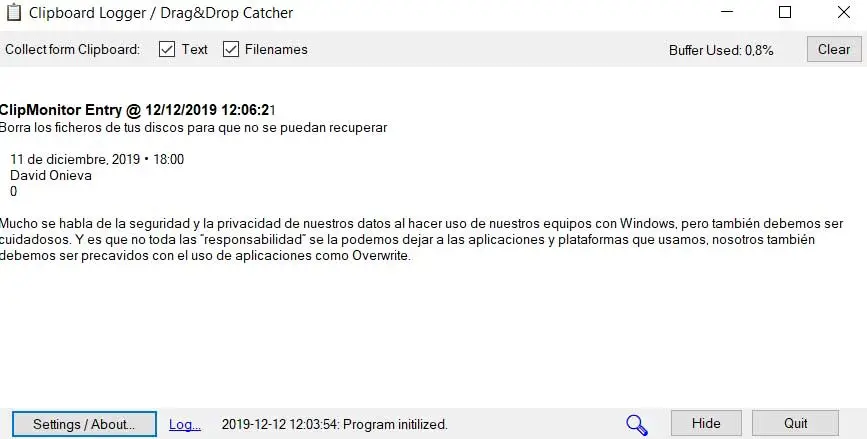
Par conséquent, pour y parvenir, la première chose à faire est de télécharger l’application ClipLogger et de l’exécuter sans avoir à l’installer. De cette façon, une fois qu’il est en cours d’exécution, il enregistrera en arrière-plan à la fois le texte et les fichiers que nous copions. Dire que par défaut l’ application ne nous laisse voir que les entrées du presse-papiers dans sa fenêtre, mais si ce que nous voulons c’est les enregistrer dans un fichier texte , nous devrons le configurer.
Pour activer la fonction, cliquez sur le bouton Paramètres situé en bas à gauche et activez l’option Sauvegarder le contenu dans un fichier. Une fois que nous avons activé cela, l’application créera un nouveau fichier texte dans le même dossier où se trouvent les exécutables du programme. De la même manière et à partir de cette même fenêtre, nous avons la possibilité de dire au programme de démarrer avec Windows , ou d’émettre un son lors de l’enregistrement d’une nouvelle entrée.
Configurer le programme ClipLogger sous Windows
Comme nous pouvons le voir, son utilisation et sa configuration sont très simples, en plus de dire que chaque entrée du presse-papiers sera affichée avec la date et l’heure à laquelle elle a été copiée. Bien sûr, en même temps, nous devons savoir que si nous configurons le programme pour qu’il démarre au démarrage de Windows, tout ce que nous copions dans le presse-papiers du système sera automatiquement enregistré.
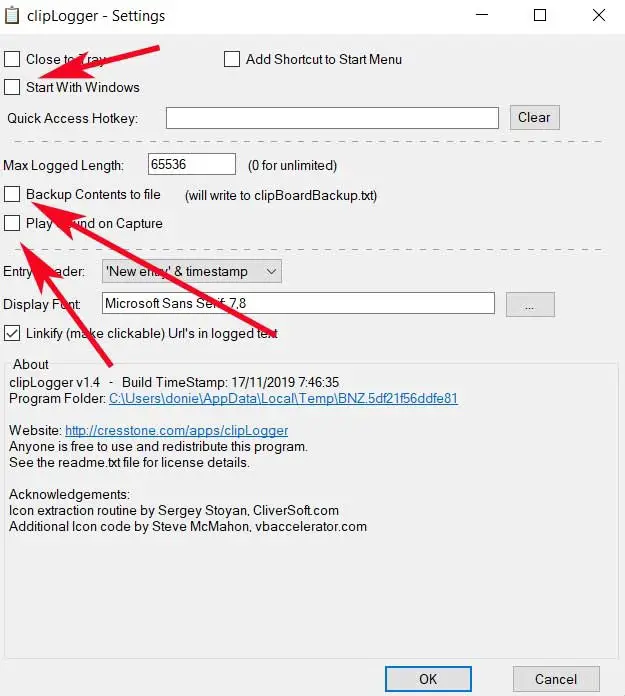
Il se peut que nous oublions que le ClipLogger fonctionne, ce qui à l’avenir pourrait menacer notre vie privée au quotidien avec le PC . Mais si ce que nous voulons, c’est que tout cela soit enregistré dans un fichier, ou temporairement, cette application est parfaite, puisque nous ne remarquerons même pas qu’elle est là en fonctionnement.